Všimli ste si niekedy, že po prvom otvorení aplikácie na vašom počítači Android smartfón, načítava sa rýchlejšie? Klepnutím na tlačidlo Domov na zariadení alebo potiahnutím prstom nahor sa vrátite na domovskú obrazovku, aplikácia sa nezatvorí, ale zostane spustená na pozadí. Podobne ako pri minimalizácii okna pri práci na počítači, jednoduchý návrat na domovskú obrazovku udržuje aplikácie spustené na pozadí, aby sa v budúcnosti rýchlejšie obnovili.
Obsah
- Zatvorenie aplikácie na pozadí pre Android
- Vynútiť zatvorenie aplikácie pre Android
- Zatvorte všetky aplikácie Android na pozadí
Keď však nastanú problémy alebo vaše smartfón sa spomaľuje, možno budete chcieť zatvoriť niekoľko aplikácií. Najprv sa pozrime na to, ako zatvoriť aplikáciu z rozhrania multitaskingu. Potom, ak všetko ostatné zlyhá, ukážeme vám, ako vynútiť zatvorenie aplikácií Android.
Odporúčané videá
Zatvorenie aplikácie na pozadí pre Android


Ak chcete aplikáciu zavrieť, najlepšie urobíte, ak ju odtiahnete v rámci multitaskingového rozhrania systému Android. V závislosti od vašej verzie
Súvisiace
- Najlepšie klavírne aplikácie v roku 2023: najlepšie aplikácie na učenie sa hrať
- 16 najlepších aplikácií na odosielanie správ pre Android a iOS v roku 2023
- Čo je WhatsApp? Ako používať aplikáciu, tipy, triky a ďalšie
Krok 1: Prístup k rozhraniu multitaskingu získate pomocou jednej z nasledujúcich možností:
- Ak má váš smartfón tri ikony v spodnej časti obrazovky, klepnite buď na tlačidlo s tromi zvislými čiarami (zariadenia Samsung Galaxy) alebo na štvorcové tlačidlo (väčšina ostatných zariadení so systémom Android).
- Ak má váš smartfón jednu vodorovnú čiaru a používa a navigáciu systémom potiahnutia a gest, potiahnite prstom nahor zdola do stredu obrazovky, chvíľu podržte a potom uvoľnite.
Krok 2: Položte prst na aplikáciu, ktorú chcete zavrieť, a potom ju potiahnite nahor a preč.
Poznámka: V dôsledku veľké množstvo výrobcov smartfónov, niektoré staršie zariadenia so systémom Android môžu spracovať prístup k multitaskingu inak. Ďalšie informácie o používaní multitaskingu nájdete na stránke podpory výrobcu
Vynútiť zatvorenie aplikácie pre Android

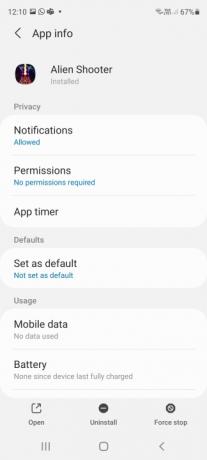

Môžu nastať prípady, keď sa aplikácia odmietne zatvoriť zvyčajným spôsobom alebo nechá ostatné služby spustené na pozadí. V týchto situáciách sa môžete rozhodnúť vynútiť zatvorenie aplikácie pomocou aplikácie Nastavenia systému Android na úplné zastavenie aplikácie. Na väčšine
Krok 1: Otvor nastavenie aplikácie.
Krok 2: Vyberte Aplikácie alebo Aplikácie a upozornenia možnosť.
Krok 3: Možno budete musieť vybrať Zobraziť všetky aplikácie pre zobrazenie všetkých otvorených aplikácií.
Krok 4: Klepnite na aplikáciu, ktorú chcete vynútiť zatvorenie.
Krok 5: Vyber Nútene zastavenie možnosť.
Krok 6: Svoje rozhodnutie potvrďte výberom OK.
Zatvorte všetky aplikácie Android na pozadí


Ďalšou možnosťou, ktorá vám môže umožniť efektívnejšiu prácu so smartfónom, je zatvorenie všetkých aplikácií na pozadí systému Android jediným stlačením tlačidla; to môže byť užitočné, keď chcete uvoľniť svoje
Krok 1: Prístup k rozhraniu multitaskingu získate pomocou jednej z nasledujúcich možností:
- Ak má váš smartfón tri ikony v spodnej časti obrazovky, klepnite buď na tlačidlo s tromi zvislými čiarami (zariadenia Samsung Galaxy) alebo na štvorcové tlačidlo (väčšina ostatných zariadení so systémom Android).
- Ak má váš smartfón jednu vodorovnú čiaru a na navigáciu používa systém potiahnutia a gest, potiahnite prstom nahor zdola do stredu obrazovky, chvíľu podržte a potom uvoľnite.
Krok 2: Pokračujte v posúvaní doprava v rozhraní multitaskingu, kým sa nedostanete na koniec zoznamu. Na niektorých telefónoch, ako napr Samsung Galaxy S20 FE, môžete tento krok preskočiť.
Krok 3: A Zmazať všetko alebo Zavrieť všetko tlačidlo by teraz malo byť viditeľné; klepnutím naň zatvoríte všetky otvorené aplikácie.
Poznámka: Ako už bolo spomenuté, kvôli veľkému množstvu výrobcov smartfónov môžu niektoré staršie zariadenia so systémom Android zvládnuť prístup k multitaskingu inak. Ďalšie informácie o používaní multitaskingu nájdete na stránke podpory výrobcu
Odporúčania redaktorov
- Najlepšie zoznamovacie aplikácie v roku 2023: našich 23 obľúbených
- Ako testujeme tablety
- WhatsApp vám konečne umožňuje upravovať odoslané správy. Tu je návod, ako na to
- Najlepšie aplikácie rodičovskej kontroly pre iPhone a Android
- Ako zistiť, či vás niekto zablokoval na WhatsApp
Zlepšite svoj životný štýlDigitálne trendy pomáhajú čitateľom mať prehľad o rýchlo sa rozvíjajúcom svete technológií so všetkými najnovšími správami, zábavnými recenziami produktov, užitočnými úvodníkmi a jedinečnými ukážkami.


